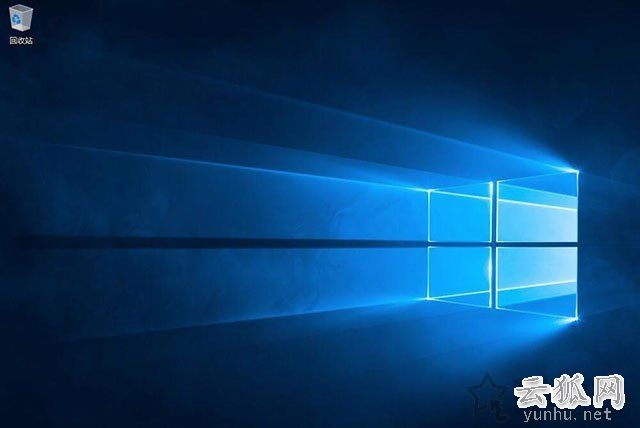Win系統預留7GB空間存儲如何取消?Win10 19H1禁用7GB空間占用方法(圖文)
在Win10 19H1(Build 18298)版本中,微軟默認開啟了“預留7GB空間存儲”主要用于Windows系統的更新,但是對于小容量固態硬盤人群,本身的硬盤容量就不大,還被占用了7GB空間,十分苦惱。那么Win10 預留7GB空間存儲如何取消?下面云狐網分享一下Win10 19H1禁用7GB空間占用方法。
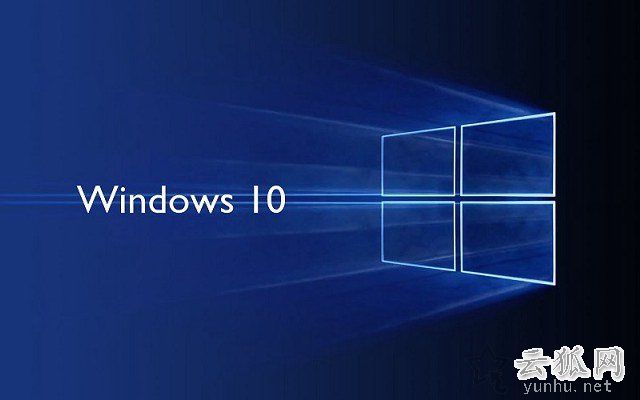
Windows10
Win10 19H1禁用7GB空間占用方法
1、首先我們在Windows10左下角處鼠標右鍵點擊“開始菜單”,點擊“運行”,或者直接使用“Windows + R”組合快捷鍵呼出“運行對話框”,輸入“regedit”命令,可打開注冊表編輯器,如下圖所示。
2、在Win10注冊表編輯器之后,依次定位到:
HKEY_LOCAL_MACHINE\SOFTWARE\Microsoft\Windows\CurrentVersion\ReserveManager
然后查找 ShippedWithReserves 后雙擊,將鍵值由1改為0,再點擊下方的“確認”保存設置即可,如圖所示。
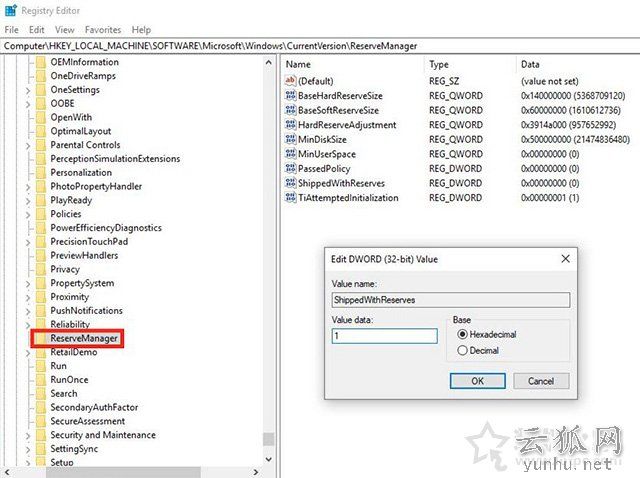
3、最后重啟電腦,再進入Win10設置-系統-存儲中查看,是不是被劃走的7GB硬盤空間又回來了呢。
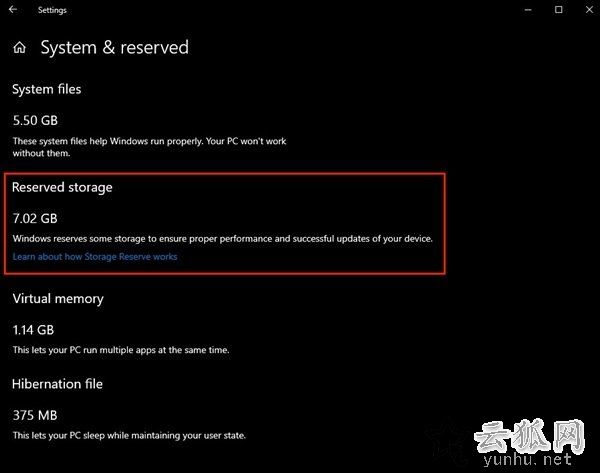
以上就是云狐網分享的Win10 19H1禁用7GB空間占用方法,如果您自身硬盤容量不夠,還被微軟預留7GB空間,想要禁用7GB空間占用,不妨通過以上的方法來操作。
點個贊! ()